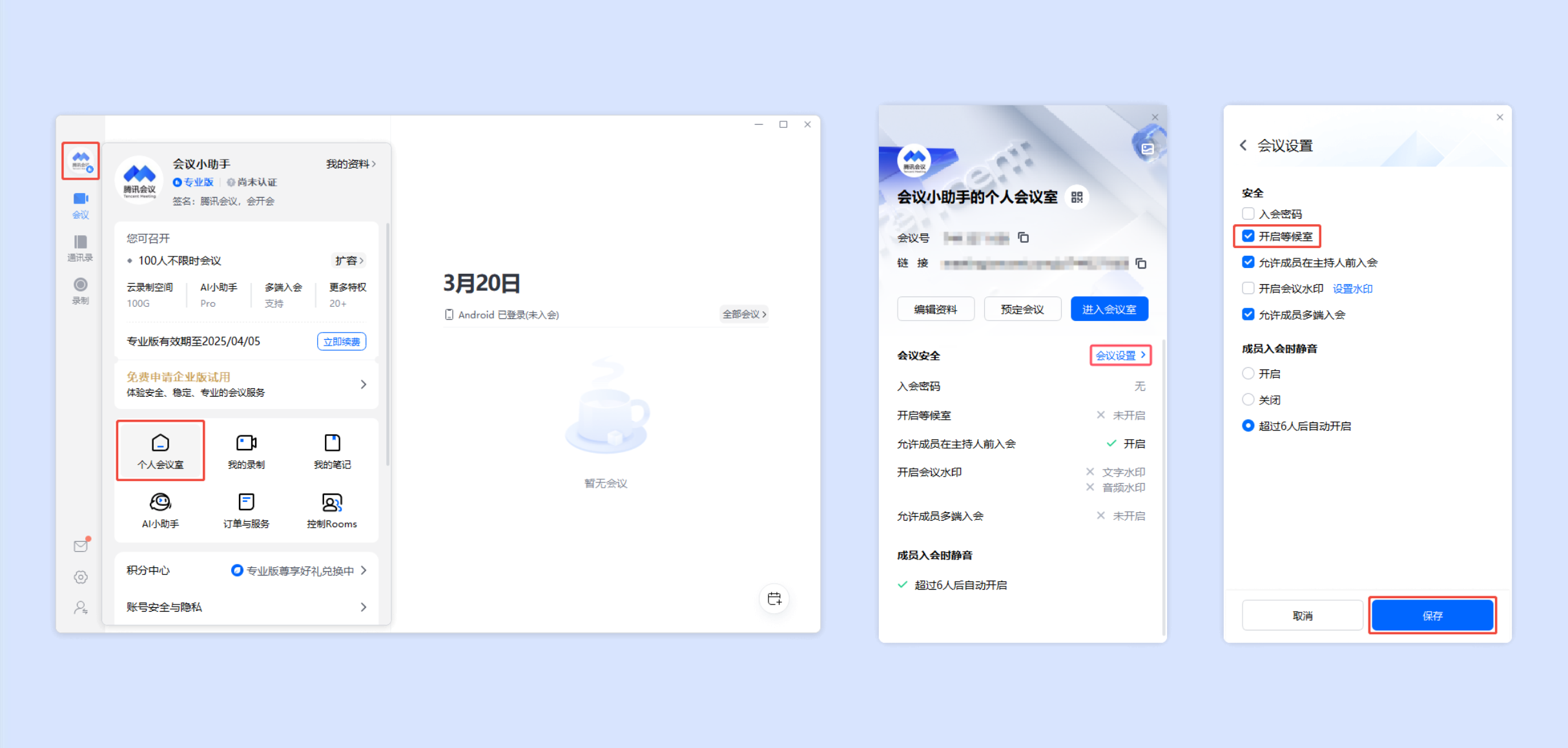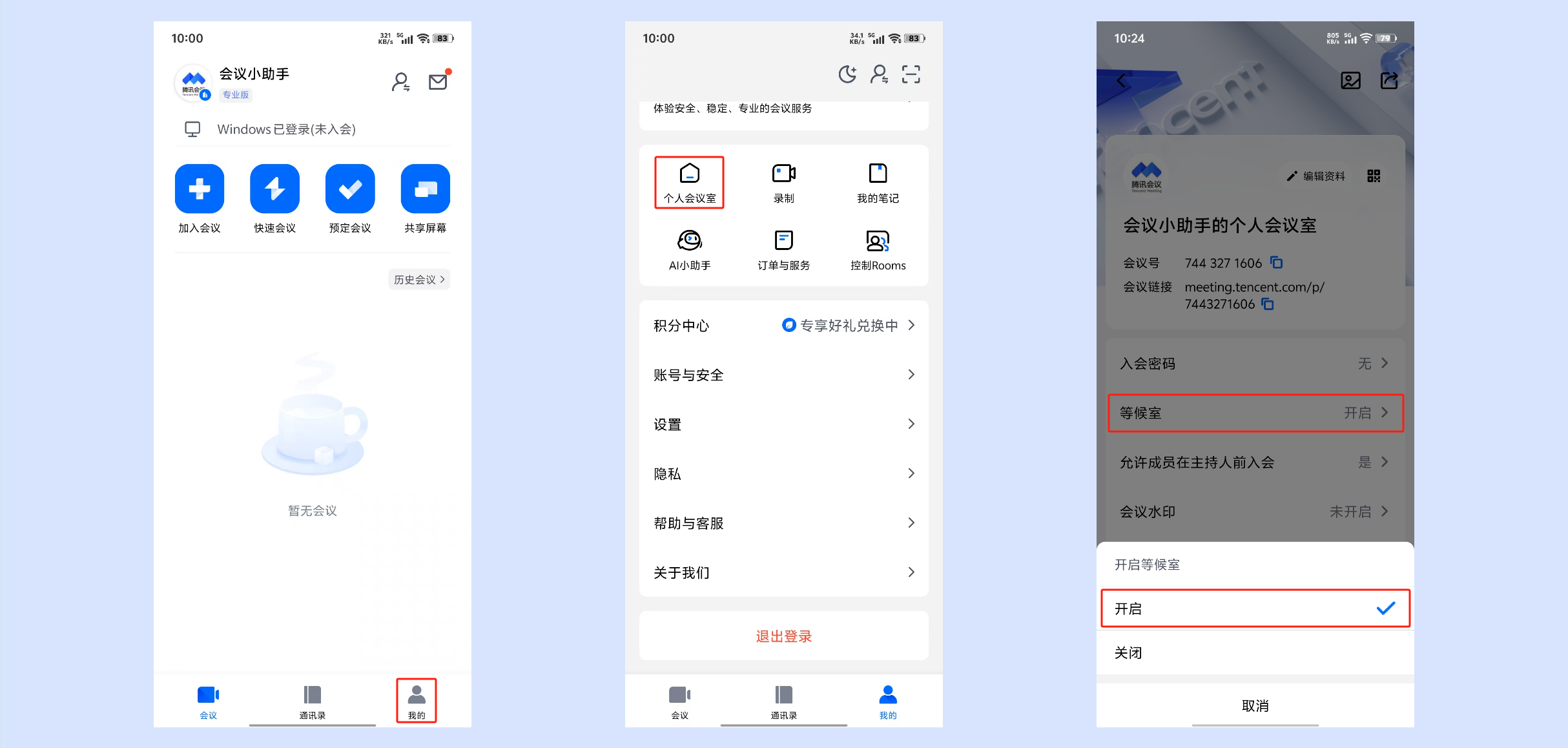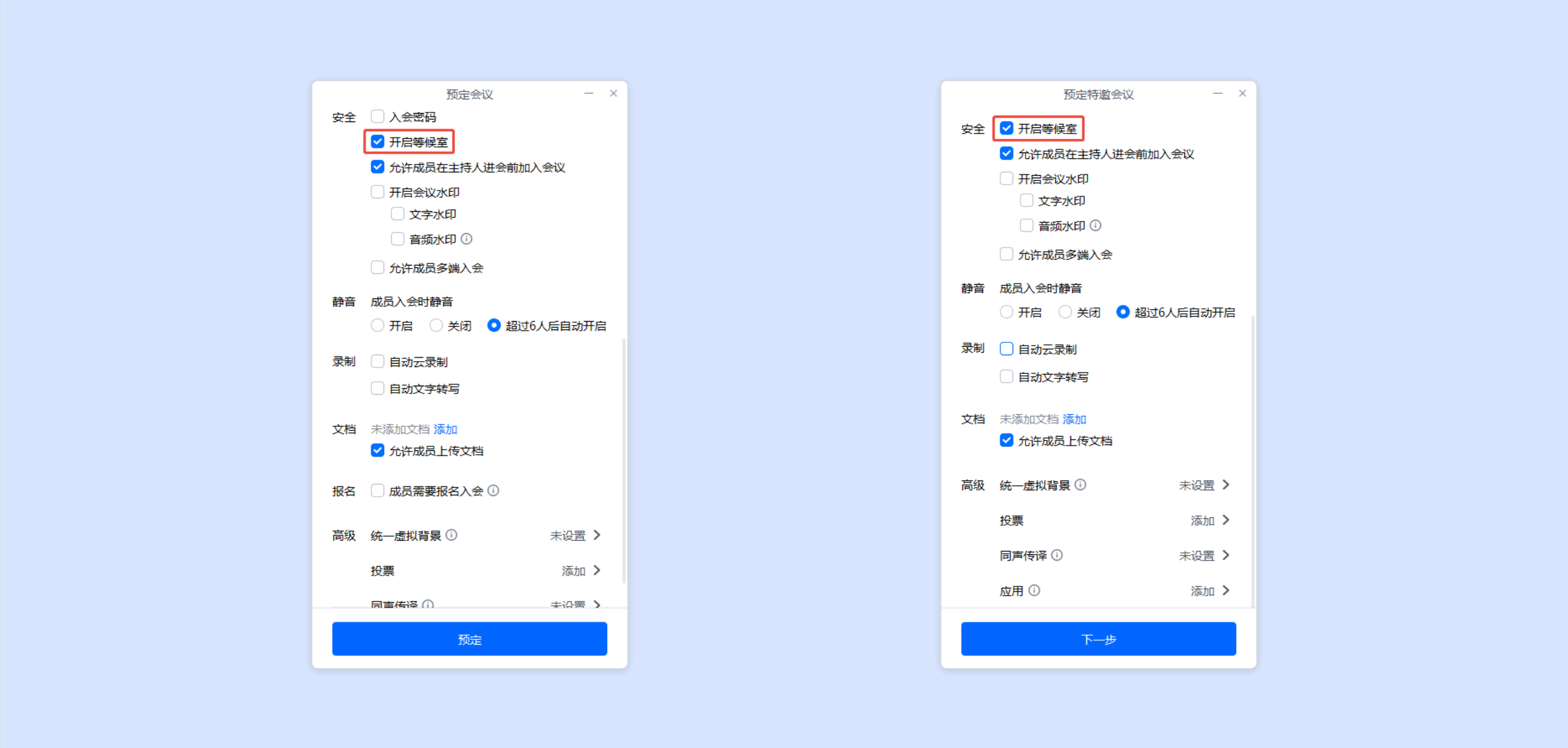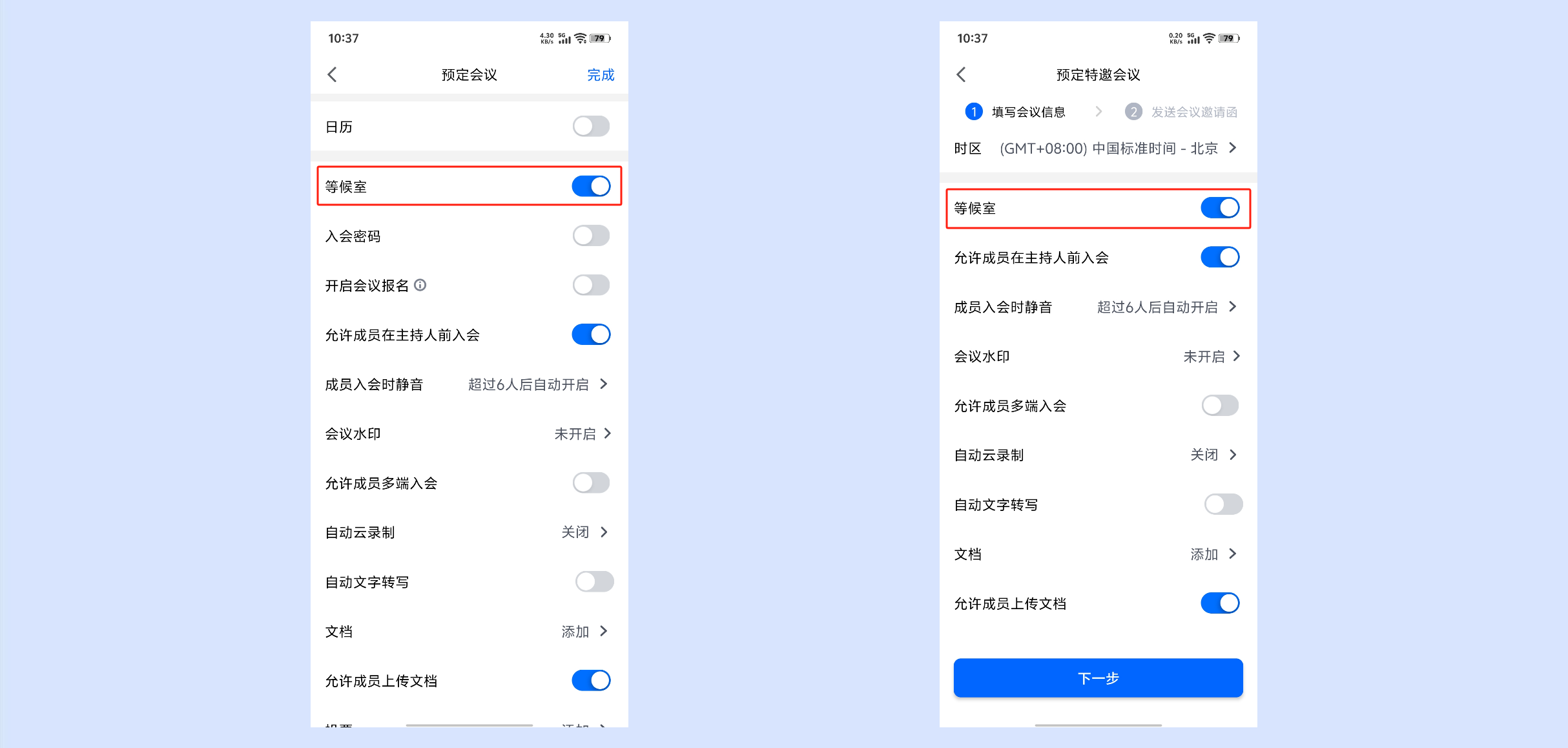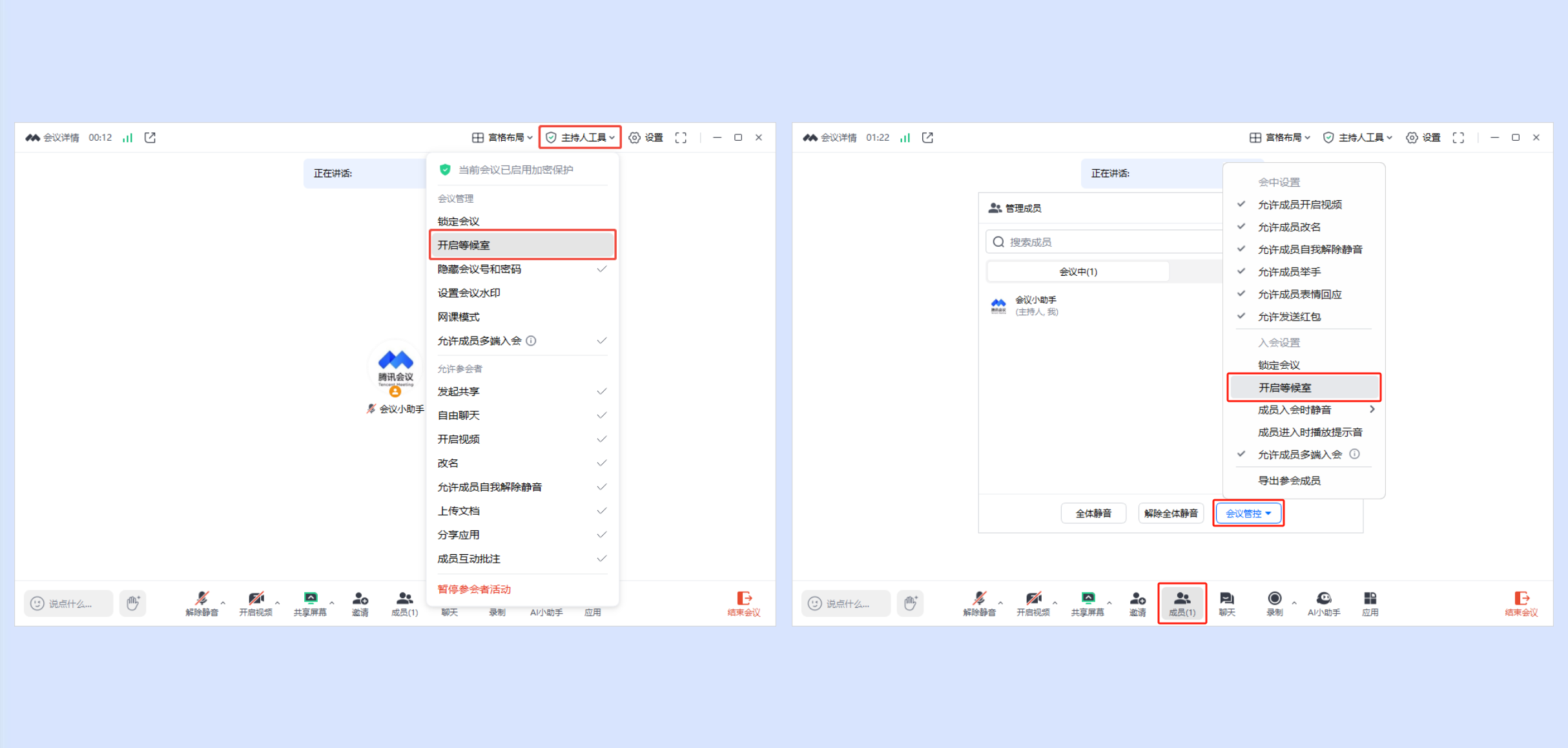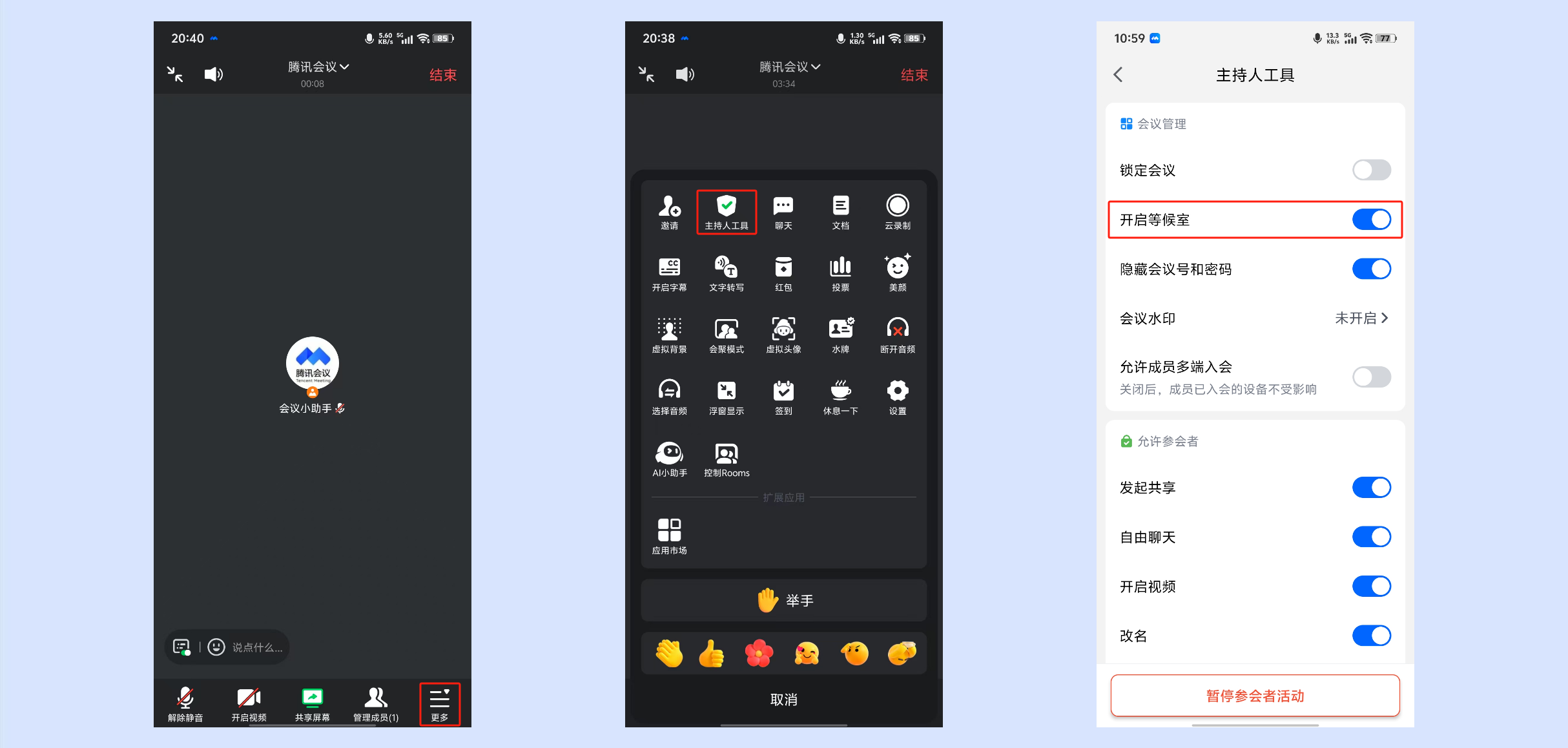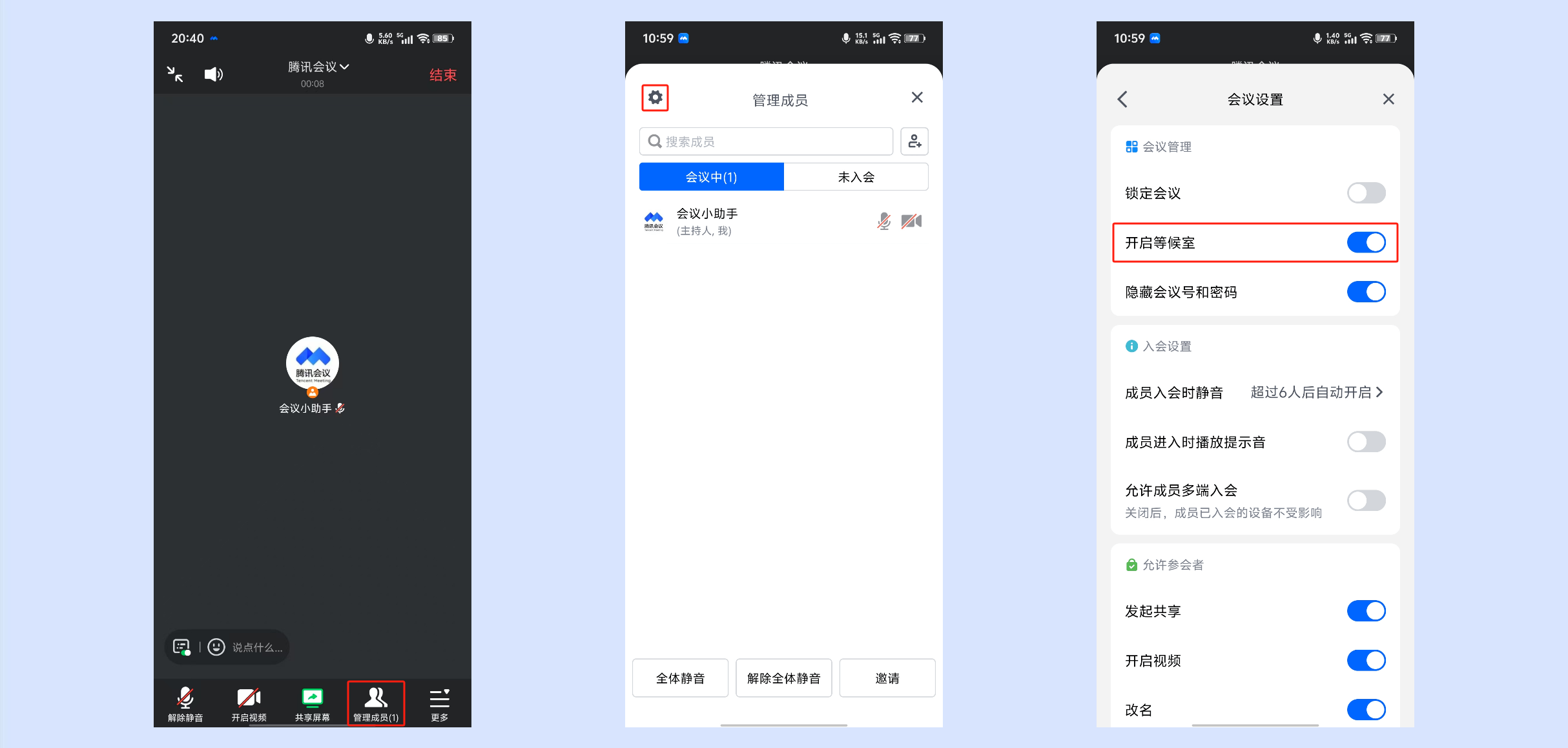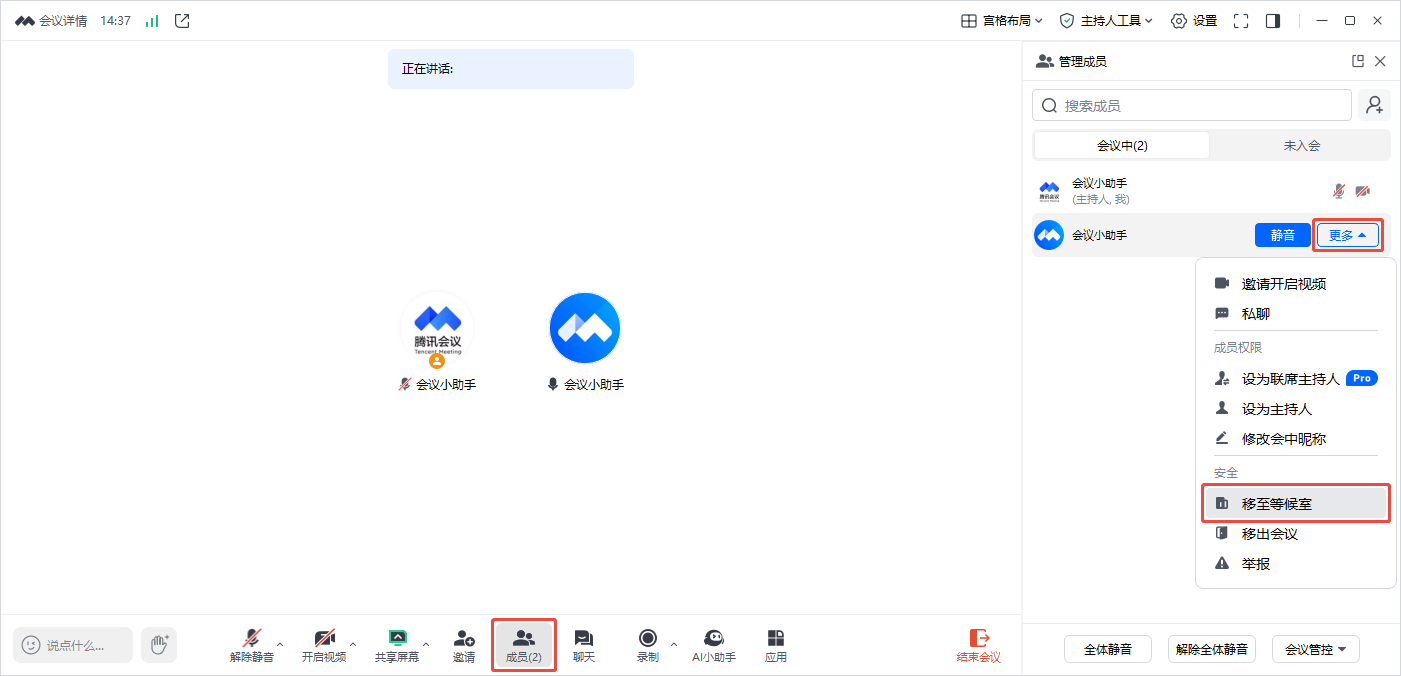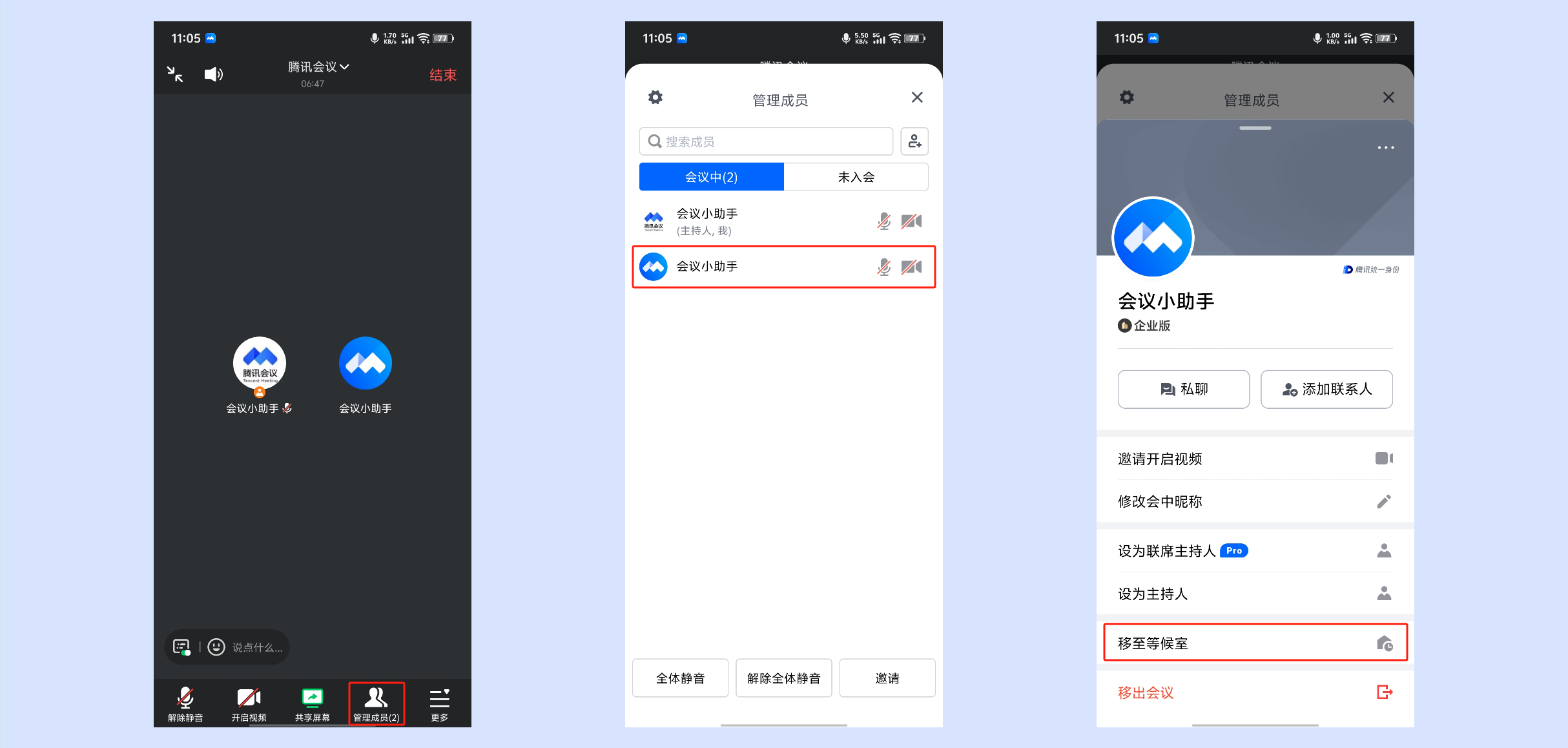如何设置等候室
一、功能介绍
开启会议等候室后,所有参会成员在入会前均需要在等候室等待,经过主持人或联席主持人同意方可入会。
无论是否有在会前开启等候室,都可以在会中将成员移至等候室。
参会人在等候室中,可以为自己改名或向主持人私聊等。
二、适用人群及场景
推荐人群:HR、培训师、企业/部门管理者、教师等。
推荐场景:毕业答辩、比赛、路演、线上考试等。
三、使用条件
1.版本要求
①1.5.0版本及以上。
②免费版、专业版、商业版、企业版、教育版、教育加强版用户。
2.系统要求
①Windows/macOS/Android/iOS/HarmonyOS。
四、设置等候室
1.个人会议室
1)Windows/macOS
在客户端主界面点击头像->【个人会议室】->【会议设置】->勾选【开启等候室】->点击【保存】,即可在使用个人会议室时开启等候室。
2)Android/iOS/HarmonyOS
在APP主界面点击【我的】->【个人会议室】->【等候室】->点击【开启】,即可在使用个人会议室时开启等候室。
2.预定会议
1)Windows/macOS
预定常规会议和特邀会议时,在预定页面勾选【开启等候室】,完成预定即可生效。
2)Android/iOS/HarmonyOS
预定常规会议和特邀会议时,在预定页面勾选【等候室】,完成预定即可生效。
3.会议中
1)Windows/macOS
①主持人/联席主持人可在会中点击右上角【主持人工具】->勾选【开启等候室】即可生效。
②还可以点击底部工具栏【成员】->【会议管控】->勾选【开启等候室】即可生效。
2)Android/iOS/HarmonyOS
①主持人/联席主持人可在会中点击底部工具栏【更多】->【主持人工具】->勾选【开启等候室】即可生效。
②还可以点击底部工具栏【管理成员】->左上角“设置”按钮->勾选【开启等候室】即可生效。
五、会中将成员移至等候室
1.Windows/macOS
主持人/联席主持人可点击底部工具栏【成员】->选中成员点击【更多】->【移至等候室】即可。
2.Android/iOS/HarmonyOS
主持人/联席主持人可点击底部工具栏【管理成员】->选中成员->点击【移至等候室】即可。
六、注意事项
①等候室中的成员仅可私聊主持人、修改参会昵称、设置入会选项。
②嘉宾成员无需等候即可入会。
下载 如何设置等候室.pdf
文章内容是否对您有帮助?
有帮助
无帮助
能否告知我们这篇文章的问题?(选填)